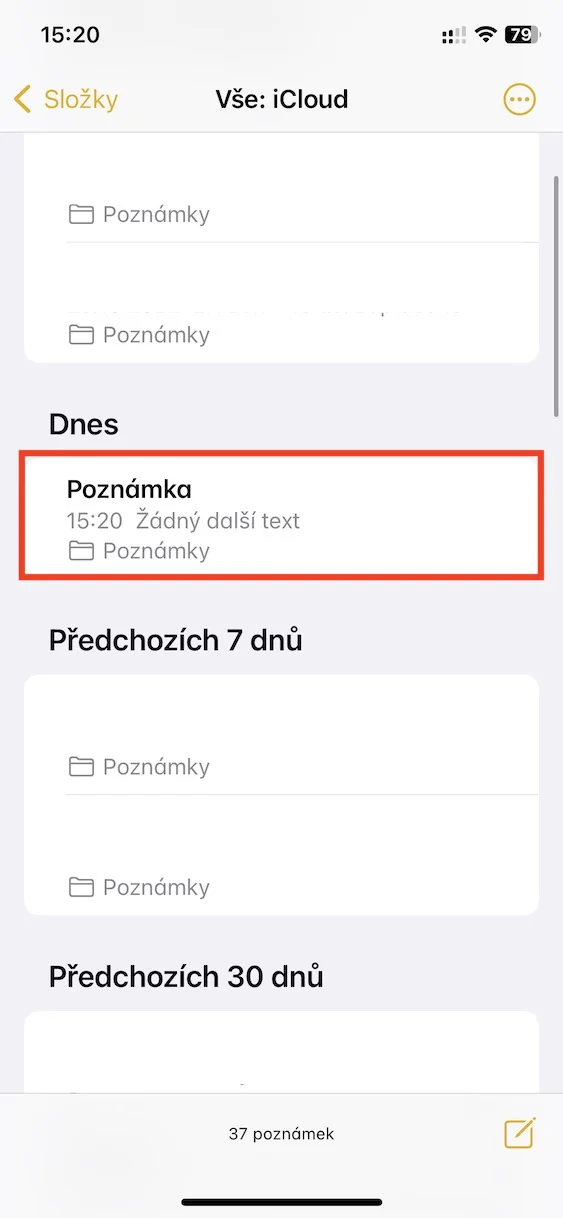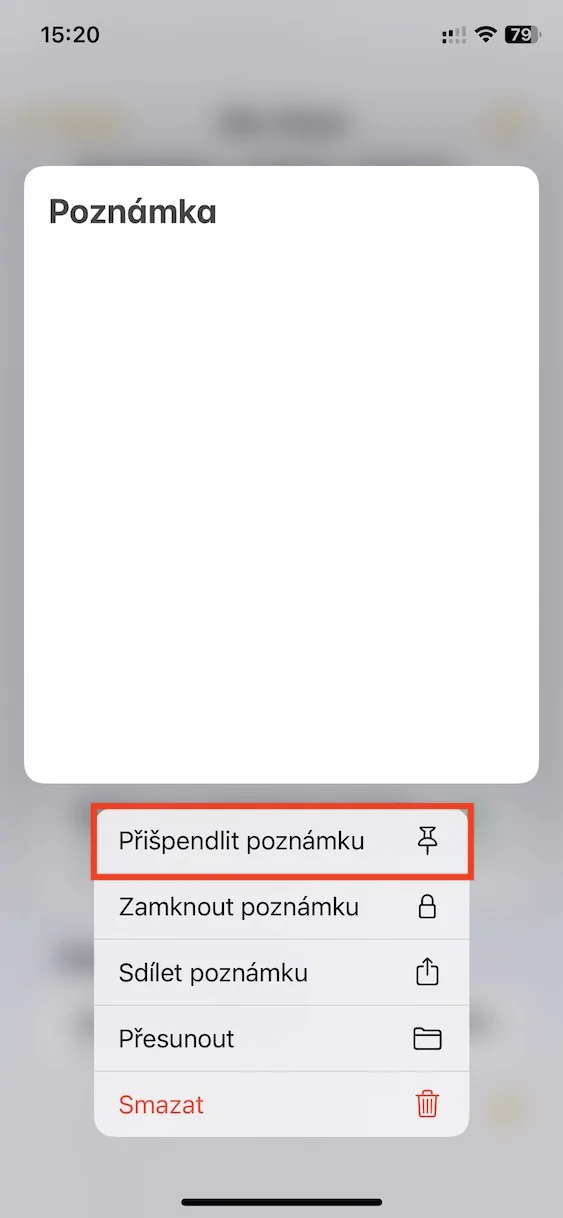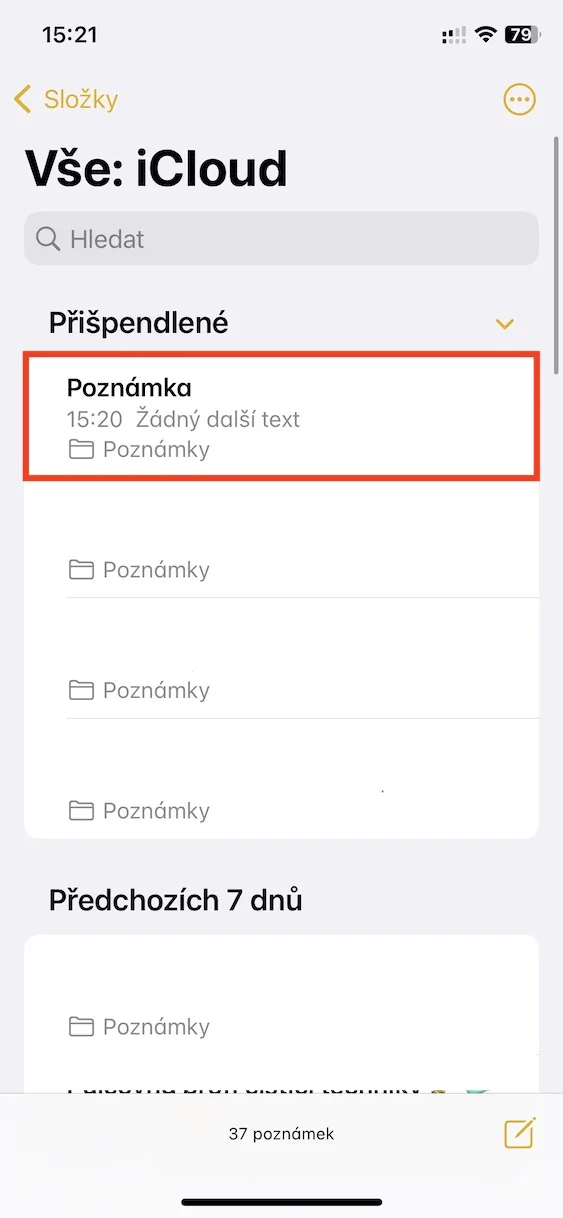Les applications natives font partie intégrante de chaque appareil Apple. L'un d'eux est celui appelé Notes, dans lequel, comme son nom l'indique, nous pouvons sauvegarder toutes nos notes - qu'il s'agisse d'idées, de recettes, de données diverses et bien plus encore. Les notes sont très appréciées par les utilisateurs, principalement en raison des excellentes fonctionnalités d'extension, mais aussi principalement en raison de l'interconnectivité de l'écosystème Apple. Tout ce que vous créez dans Notes est automatiquement disponible sur tous vos autres appareils, ce qui est tout simplement pratique.
Il pourrait être vous intéresse

Comment épingler une note sur iPhone
Vous pouvez organiser des notes individuelles dans des dossiers individuels dans l'application native. Quant au nom, il est défini automatiquement en fonction de la première ligne de texte de la note. Certains d'entre nous doivent fouiller chaque jour des dizaines, voire des centaines de notes, ce qui est bien sûr fastidieux, puisqu'elles sont également classées par ordre décroissant selon la dernière modification. Quoi qu'il en soit, vous êtes sûr d'avoir certaines notes que vous ouvrez le plus souvent, et la fonction d'épinglage vers le haut est disponible exactement pour celles-là, vous y aurez donc toujours un accès instantané. Pour épingler une note, suivez simplement ces étapes :
- Tout d’abord, accédez à l’application sur votre iPhone Commentaire.
- Une fois que vous l'avez fait, recherchez une note spécifique dans le dossier à épingler.
- Par la suite sur cette note tiens ton doigt ce qui fera apparaître le menu.
- Dans ce menu, il vous suffit d'appuyer sur l'option Épinglez une note.
Ainsi, de la manière ci-dessus, vous pouvez simplement épingler une note en haut de la liste dans l'application Notes sur votre iPhone et y avoir toujours un accès instantané, quelles que soient les notes que vous avez récemment modifiées. Entre autres choses, vous pouvez épingler la note afin qu'après faites glisser votre doigt de gauche à droite. Si vous souhaitez désépingler une note, maintenez simplement votre doigt dessus et appuyez sur Détacher une note ou, bien sûr, vous pouvez à nouveau faire glisser votre doigt de gauche à droite.